- May -akda Abigail Brown [email protected].
- Public 2024-01-15 11:30.
- Huling binago 2025-01-24 12:27.
Maaari mong patakbuhin ang Android sa Windows 10 gamit ang Android emulator. Ang ginagawa nito ay tularan ang mobile operating system, o hindi bababa sa isang bahagi nito, sa pamamagitan ng software program na may kakayahang magpatakbo ng Android.
Lahat ay nasa loob ng emulation software. Nangangahulugan ito na magagawa mo ang mga bagay na hindi karaniwang posible sa iyong computer, tulad ng pag-install ng mga Android app sa Windows at pagsubok ng iba't ibang bersyon ng OS, nang hindi nangangailangan ng telepono o tablet.
Maaaring makatulong ang mga emulator na ito kung gumagana lang ang iyong paboritong app sa iyong telepono, ngunit gusto mo rin itong gamitin mula sa iyong computer, o sa mas malaking screen. Kung bago ka sa Android at gusto mong subukan ang pinakabagong bersyon bago bumili ng Android phone, magagawa iyon ng ilang emulator para sa iyo.
BlueStacks
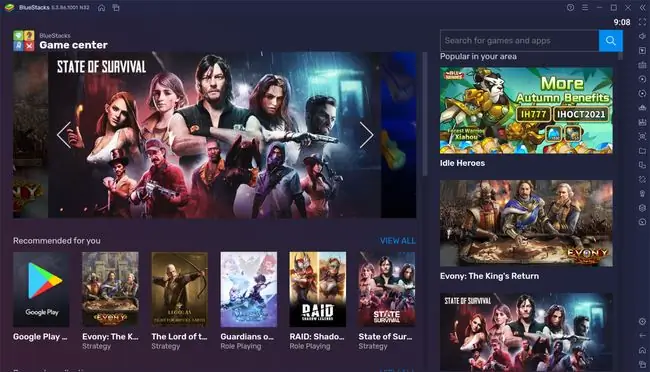
What We Like
- May kasamang built-in na app store
- Ang pag-install at pagbukas ng mga app ay talagang madali
- Hinahayaan kang mag-install ng iba pang APK file na wala sa store
- Advanced na RAM at mga setting ng paglalaan ng CPU
-
Kumita ng BlueStacks Points para i-trade in para sa mga gift card o bayad na subscription
Ano ang Hindi Namin Magugustuhan
May kasamang mga ad
Hindi tulad ng isang buong-OS na emulator, ang BlueStacks ay emulates lamang ng mga Android app sa Windows. Napakadaling gamitin, kaya hindi mo na kailangang malaman ang anumang bagay tungkol sa mga emulator o maging sa Android para mapatakbo ang iyong mga app.
Built-in ang Google Play, kaya para tularan ang mga Android app sa iyong computer, i-install lang ang mga ito at buksan ang mga shortcut tulad ng gagawin mo sa isang mobile device.
Kung naghahanap ka ng emulator na nagbibigay-daan sa iyong mabilis na mag-install ng Android app sa iyong PC, hindi ka magkakamali sa isang ito.
Libre ito, ngunit maaari kang mag-upgrade sa BlueStacks Premium para sa walang mga ad, pang-araw-araw na wallpaper, rekomendasyon sa app, premium na suporta, at higit pa.
Sinusuportahan ang Windows at macOS.
Remix OS Player
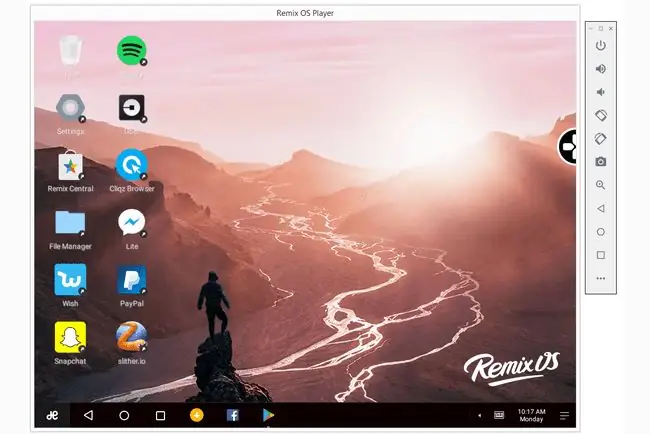
What We Like
-
Ang pag-install at paggamit ng mga app ay talagang simple
- Maaari kang magpatakbo ng maraming app nang sabay-sabay
- Maaaring manu-manong itakda ang GPS, saklaw ng telepono, at mga setting ng antas ng baterya
- Maaaring i-rotate ang orientation ng emulator
Ano ang Hindi Namin Magugustuhan
- Ang pag-setup ng file ay higit sa 700 MB
- Hindi ma-install ang mga APK file
- Huling update ay noong 2016
Ang Remix OS ay isang operating system na nakabatay sa Android 6.0 Marshmallow, kaya mukhang iyong normal na OS na may desktop area, start menu, taskbar, at trash bin.
Gayunpaman, sa halip na i-install ang buong Remix OS, magagamit mo ang Remix OS Player emulator upang magpatakbo ng mga Android app sa iyong computer.
Ang software na ito ay inilalarawan bilang isang emulator ng laro para sa iyong computer dahil hinahayaan ka nitong i-customize ang ilang mga shortcut na karaniwang ginagamit para sa pag-navigate sa mga laro, ngunit maaari mong gamitin ang Remix OS Player para sa iba pang mga app, masyadong, tulad ng Snapchat, Facebook, atbp.; lahat ay available sa Play Store.
NoxPlayer
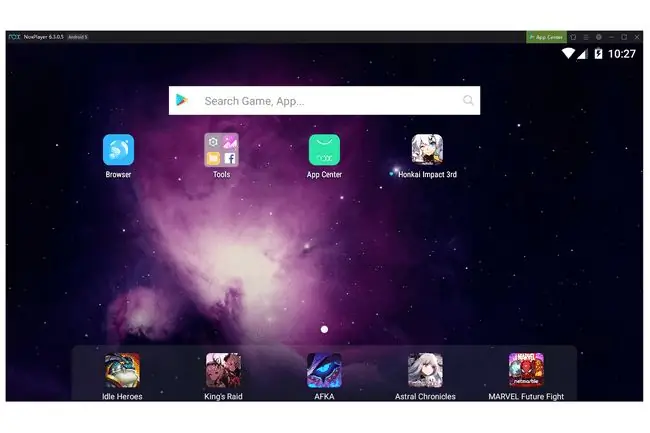
What We Like
- Libre ito
- Isang mahusay na emulator para sa mga manlalaro
- Emulates ang buong OS
- Halos lahat ay naa-access gamit ang keyboard shortcut
- Maraming mga nako-customize na opsyon, tulad ng isa para i-root ang Android sa isang click
- Built-in ang Google Play ngunit maaari mo ring buksan ang mga APK file
Ano ang Hindi Namin Magugustuhan
- Hindi na napapanahon ang Android 5
- Sinusubukang mag-install ng isa pang program habang nagse-setup
Batay sa Android 5.1.1 Lollipop, ang NoxPlayer ay isang libreng Android emulator na ginawa nang nasa isip ang paglalaro. Naka-built in ang Google Play para sa madaling pag-access sa mga laro at iba pang app, at makukuha mo ang buong karanasan sa Android, kabilang ang home screen, mga folder, notification center, atbp.
Halos bawat opsyon sa emulator na ito ay nagpapadali sa paglalaro. Halimbawa, maaari kang mag-record ng mga macro, tumukoy ng mga key para sa mga bagay tulad ng maraming strike at pagpapaputok ng armas, ayusin ang mga setting ng FPS, i-record ang screen, at kumuha ng mga screenshot, bukod sa iba pang mga bagay.
I-install ito sa Windows at macOS.
I-download Para sa
Andy
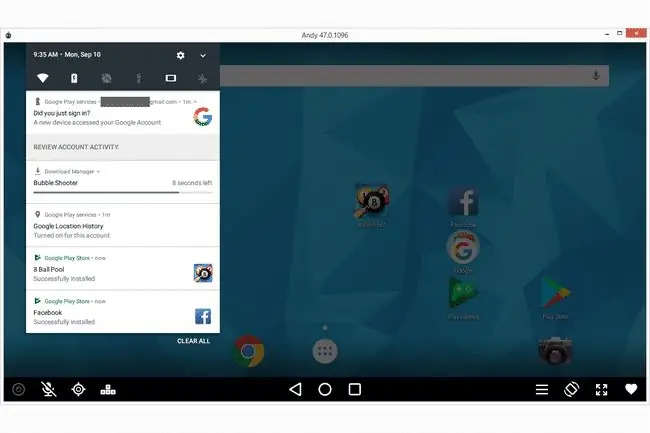
What We Like
- Sinusuportahan ang parehong landscape at portrait mode
- Hinahayaan kang madaya ang iyong lokasyon sa GPS
- Maaaring i-remap ang mga keyboard key
- Sinusuportahan ang full screen mode
Ano ang Hindi Namin Magugustuhan
- Malaking setup file, mahigit 850 MB
- Hindi makapag-install ng mga app sa pamamagitan ng kanilang APK file
- Huling na-update noong 2018
Ang Andy emulator para sa Windows ay naglalagay ng Android Nougat sa iyong computer. Maaari kang magpatakbo ng mga laro at iba pang app sa pamamagitan ng pag-install ng mga ito sa pamamagitan ng Google Play Store.
Dahil isa itong ganap na Android emulator, maaari mo ring muling iposisyon ang mga app sa home screen at mag-install ng mga widget, tulad ng magagawa mo sa isang tunay na Android device.
Gumagana si Andy sa Windows at Mac OS X 10.8+.
Android Studio
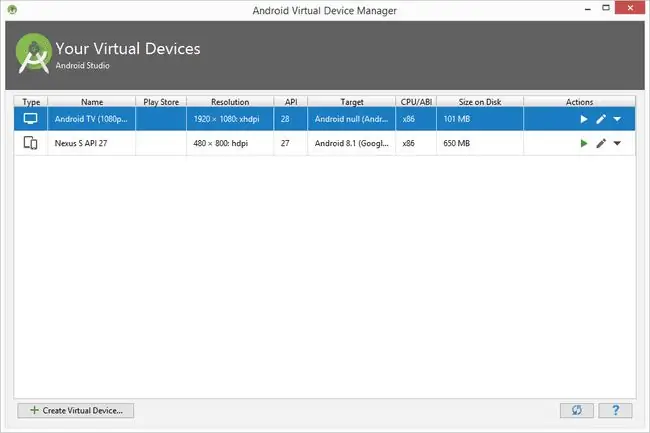
What We Like
- Emulates ang buong Android OS, hindi lang isang app
- Palaging sinusuportahan ang pinakabagong operating system ng Android
- Maaari mo ring tularan ang mga lumang Android OS,
- Hinahayaan kang bumuo ng mga Android app
Ano ang Hindi Namin Magugustuhan
- Walang built-in na app store
- Maaaring nakakalito ang pag-setup
Android Studio ay maaaring ang tawagin mong "opisyal" na Android emulator, dahil ito ay mula sa Google. Gayunpaman, ang core ng program ay para sa pag-develop ng app, kaya habang may built-in na emulator, hindi ito napakadaling gamitin.
Ang program na ito ay walang madaling gamitin na interface tulad ng iba pang mga emulator sa listahang ito, kaya hindi ito ang pinakamahusay kung gusto mo lang magpatakbo ng ilang Android app sa iyong computer. Gayunpaman, kung plano mong gumawa ng sarili mong mga app, at gusto mo ng madaling paraan upang subukan ang mga ito sa buong proseso ng paggawa, maaaring ito lang ang kailangan mo.
Hindi lang Windows ang platform kung saan ito gumagana. Magagamit mo rin ang Android Studio sa Mac, Linux, at Chrome OS.
Genymotion
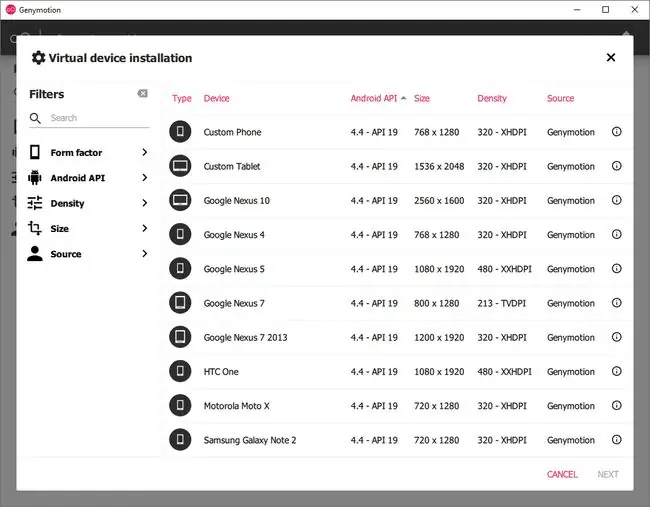
What We Like
- Sumusuporta sa maraming bersyon ng Android
- Mas madaling gamitin kaysa sa Android Studio
- Emulates ang buong OS
- Hinahayaan kang ayusin ang mga setting ng processor at memory
Ano ang Hindi Namin Magugustuhan
- Hindi kasama ang Play Store
- Nangangailangan ng VirtualBox na mai-install
Ang isa pang libreng Android emulator para sa Windows ay Genymotion. Katulad ito ng emulator ng Android Studio dahil ginagaya nito ang buong OS, maliban na hindi ini-install ng isang ito ang lahat ng iba pang tool ng developer.
Ang libreng Android emulator na ito ay maaaring magpatakbo ng mga modernong bersyon ng Android, hindi lang ang mga luma tulad ng ilan sa mga emulator na ito. Ang paraan ng paggana nito ay ang pag-install mo ng mga virtual na device sa pamamagitan ng pagpili sa bersyon ng Android na gusto mo at ang modelo ng device na dapat magpatakbo ng bersyong iyon ng Android.
Halimbawa, maaari mong piliin ang Android 10 at Google Pixel 3 para tularan ang telepono at OS na iyon sa iyong computer. O, baka gusto mong patakbuhin ng Motorola Xoom ang Android 4.3. Maaari ka ring gumawa ng custom na telepono o tablet sa pamamagitan ng pagtukoy sa resolution ng screen.
Maaari mong gamitin ang Genymotion nang libre kung ito ay para sa personal na paggamit (kung hindi man, mayroong tatlong bayad na edisyon). Upang makapagsimula, gumawa ng user account, i-activate ito sa pamamagitan ng link na ipinapadala nila sa iyong email, at pagkatapos ay i-download ang software.
Gumagana ang Genymotion sa mga 64-bit na bersyon ng Windows, at available din para sa macOS, Ubuntu, Debian, at Fedora.






